Bonjour les amis. Dans cet article, nous vous expliquerons une astuce qui peut économiser beaucoup de travail et même tout un système. Donc, aujourd'hui, vous apprendrez comment vérifier et réparer le système de fichiers XFS dans RHEL/RockyLinux/CentOS.
Avant de commencer, nous devons parler un peu de XFS.
XFS est un système de fichiers de journalisation 64 bits hautes performances. Ses vertus telles que la maturité et le code débogué en font un candidat privilégié pour une utilisation sur les serveurs GNU/Linux.
Certains des principaux avantages de XFS sont :
- Grâce à la journalisation, une récupération simple et rapide après une perte de données est possible. Cette fonctionnalité est essentielle dans un serveur de production.
- Avec XFS, il est possible d'agrandir la partition lorsqu'elle est montée et active.
- XFS peut exécuter des opérations d'E/S (Entrée/Sortie) en parallèle.
Etc. C'est pourquoi de nombreux serveurs avec RHEL, RockyLinux et dérivés l'utilisent.
Cependant, il est possible que cela nous fasse défaut, c'est donc la raison du message d'aujourd'hui.
Comment réparer le système de fichiers XFS dans RHEL/RockyLinux/CentOS
En fait, pour réparer un système de fichiers XFS, il vous suffit d'exécuter la commande suivante
xfs_repair [option] [device]Cependant, nous devons avoir un système XFS corrompu, et cela sur un système de production est fatal.
Donc, pour démontrer le fonctionnement de cet article, je vais endommager exprès un système XFS.
N'oubliez pas de faire ce test sur une machine virtuelle où le système principal n'est pas endommagé.
Supposons que notre partition ou périphérique ou système est monté dans /device nous devons d'abord le démonter.
umount /deviceEt maintenant, endommagez le système de fichiers en exécutant
xfs_db -x -c blockget -c "blocktrash -s 512109 -n 1000" [device]Par exemple,
sudo xfs_db -x -c blockget -c "blocktrash -s 512109 -n 1000" /dev/sdb1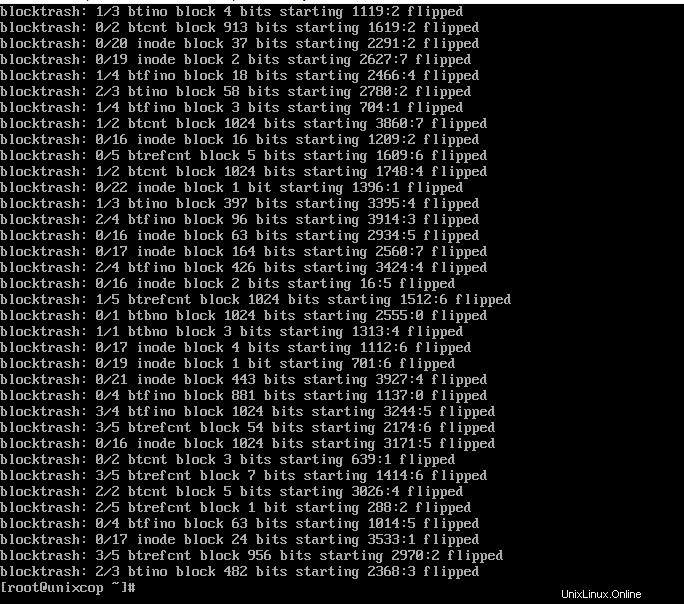
Et bien sûr, si vous essayez de le monter, vous devriez obtenir une erreur similaire à celle-ci
mount: /device: mount(2) system call failed: Structure needs cleaning. Alors, réparons-le.
Pour cela, le volume doit être démonté.
Et pour le réparer, exécutez la commande suivante
xfs_repair [device]Par exemple,
xfs_repair /dev/sdb1 À la fin, vous verrez un écran de sortie similaire à celui-ci
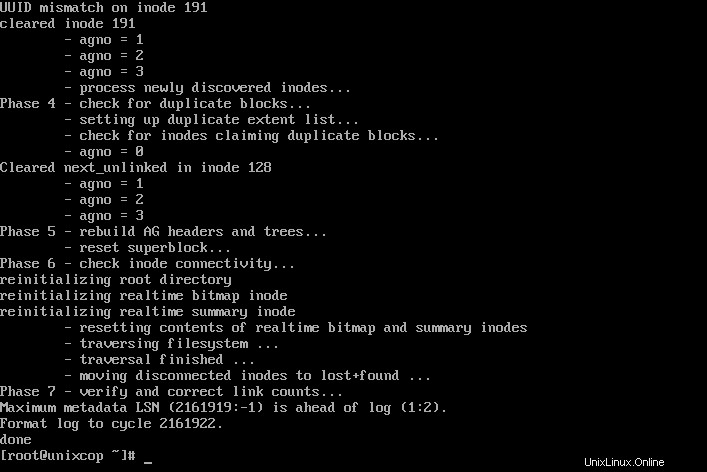
Donc, le processus a été long. Il suffit maintenant de monter.
mount /dev/sdb1Profitez-en.